CAD是一种专业的制图软件,这里所说的CAD就是一款用于建筑、机械等产品构造以及电子产品结构设计的软件。在CAD使用中,我们可能会使用到各种各样的线条,那么CAD如何话出螺旋线?这对于很多新手来说可能毫无头绪,为了帮助大家更快上手,下面的教程分享给大家。
方法/步骤
第1步
直接输入命令helix,或者点击 绘图→螺旋线 ,即可打开螺旋线绘制功能:
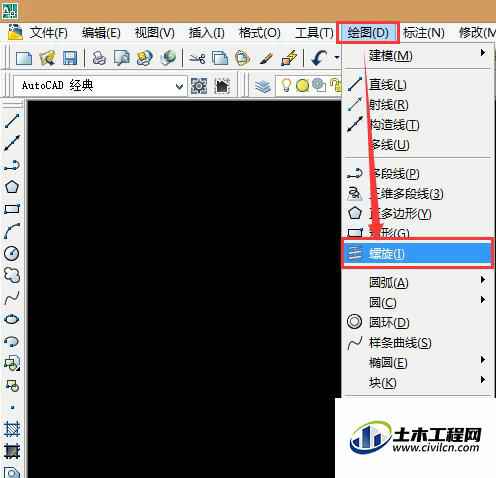
第2步
在绘图区域点击需要绘制螺旋线的圆点:
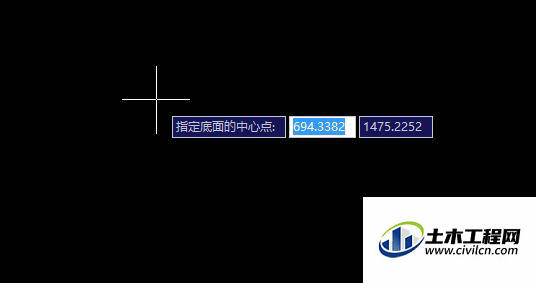
第3步
移动鼠标,或者直接输入底面圆半径:
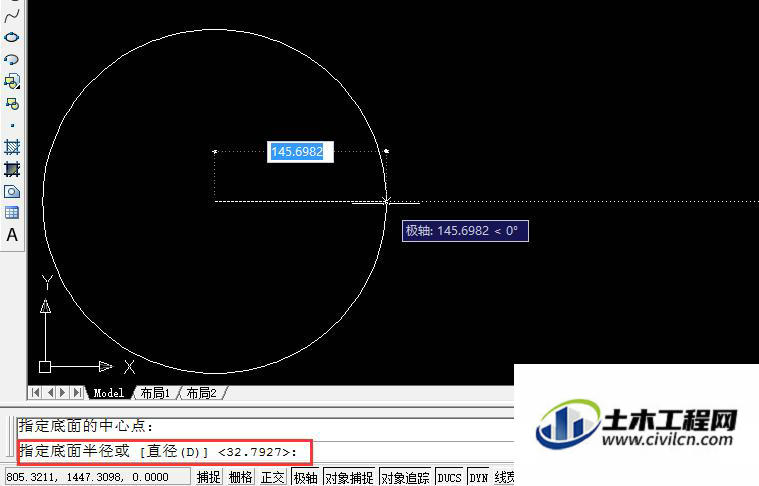
第4步
移动鼠标,或者直接输入顶面圆半径:
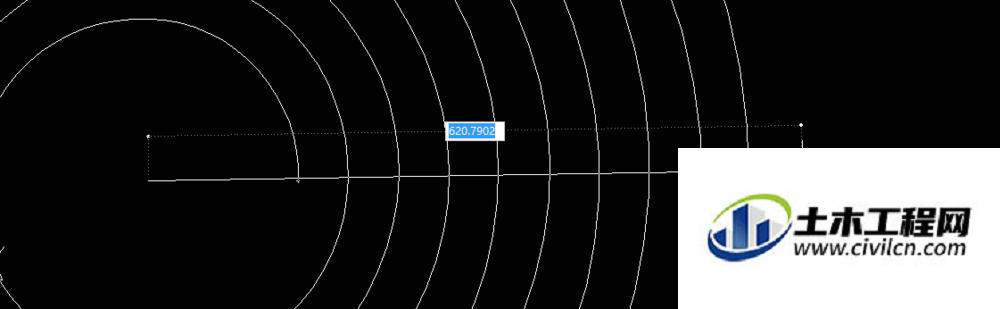
第5步
如果需要修改圆圈数,就输入 t 之后,然后回车:
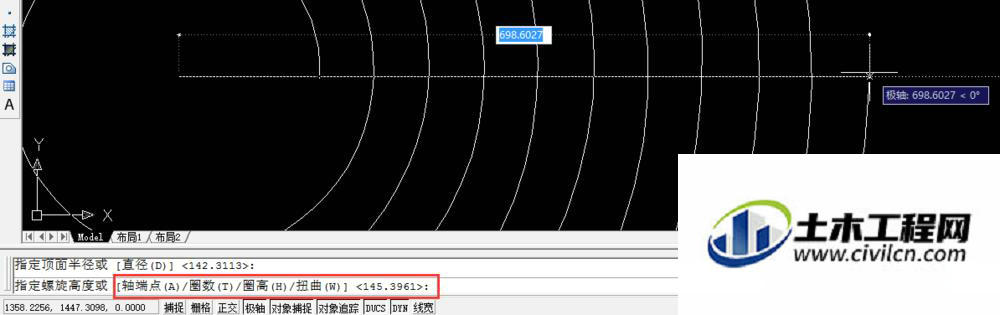
第6步
输入圈数后回车:
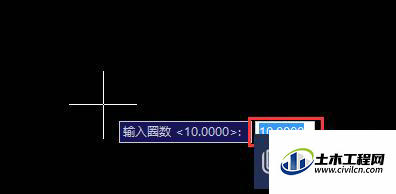
第7步
移动鼠标,或者直接输入螺旋圈的高度,然后点击绘图区,即可完成螺旋线的绘制:

第8步
如下图所示,即已经完成了螺旋线(左侧为俯瞰视图,右侧为3D视图):
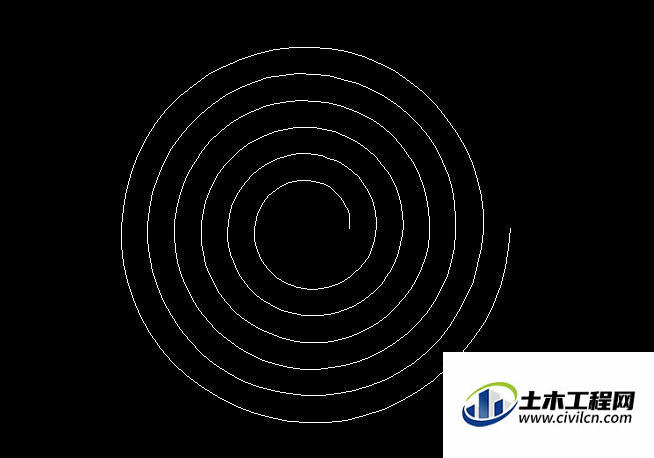
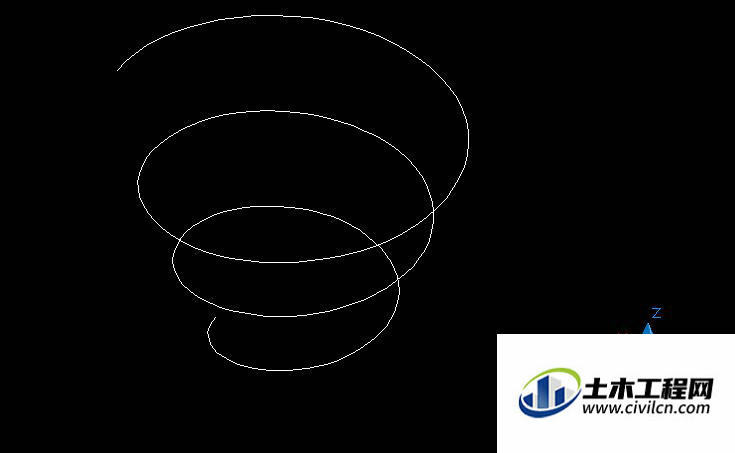
温馨提示:
以上就是关于“CAD中螺旋线怎么画?”的方法,还不太熟悉的朋友多多练习,关注我们,帮你解决更多难题!
